摘要:如何将托管邮件流与 Microsoft 365 或 Office 365 配合使用。
对于大多数组织,我们建议使用托管邮件流,因为它是最简单的配置,其中 Microsoft 365 或 Office 365 管理所有邮箱和筛选。 这个简单的配置使设置和管理邮件流变得简单。
使用 Microsoft 365 管理所有邮箱和邮件流,或Office 365 (建议)
托管邮件流方案
我是新Microsoft 365 或 Office 365 客户,所有用户的邮箱都在 Microsoft 365 或 Office 365。 我想要使用 Office 365 所提供的所有筛选解决方案。
我是新Microsoft 365 或Office 365客户。 我已有电子邮件服务,但计划立即将所有现有邮箱移动到云。 我想使用Microsoft 365 和Office 365产品/服务的所有筛选解决方案。
针对这种情况,你的组织的邮件流设置如下图所示:

托管邮件流方案的最佳做法
若要设置托管邮件流,建议使用 Microsoft 365 安装向导。 若要访问 Microsoft 365 安装向导,请转到Microsoft 365 管理中心中的安装程序。
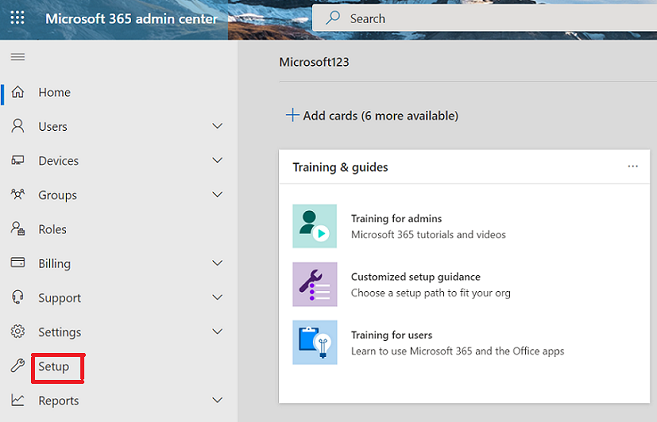
Microsoft 365 安装向导将指导你完成以下步骤。
在 Microsoft 365 或 Office 365 中添加自定义域。 若要证明你拥有域,请按照将 域添加到 Microsoft 365 中的说明进行作。
在 Exchange Online 中创建用户邮箱,或将所有用户的邮箱移动到 Microsoft 365 或 Office 365。
更新你在步骤 1 中添加的域的 DNS 记录。 (不确定如何执行此任务?按照 此页上的说明作。)
以下 DNS 记录控制邮件流:
- MX 记录 - 以以下格式将 MX 记录指向 Microsoft 365 或Office 365:<domainKey.mail.protection.outlook.com>。
例如,域 contoso.com 应具有 MX 记录 contoso-com.mail.protection.outlook.com.
- SPF 记录 - 此记录是 DNS 中的特殊 TXT 记录,用于将服务标识为特定域的有效发件人。 由于 Microsoft 365 和 Office 365 正在发送所有邮件,因此仅列出 Microsoft 365 或 Office 365 作为域的有效发件人。 要做到这一点,请使用下面的格式为你的域添加 SPF 记录:
v=spf1 include:spf.protection.outlook.com -all
有关设置说明的完整列表,检查设置 Microsoft 365 商业版或为组织部署Office 365 企业版。
另请参阅
Exchange Online、Microsoft 365 和 Office 365 (概述的邮件流最佳做法)